Доступно с лицензией Geostatistical Analyst.
Облако взаимной ковариации показывает эмпирическую взаимную ковариацию для всех пар точек между двумя наборами данных и выводит их на график как функцию расстояния между двумя точками, как показано в примере, приведенном ниже:
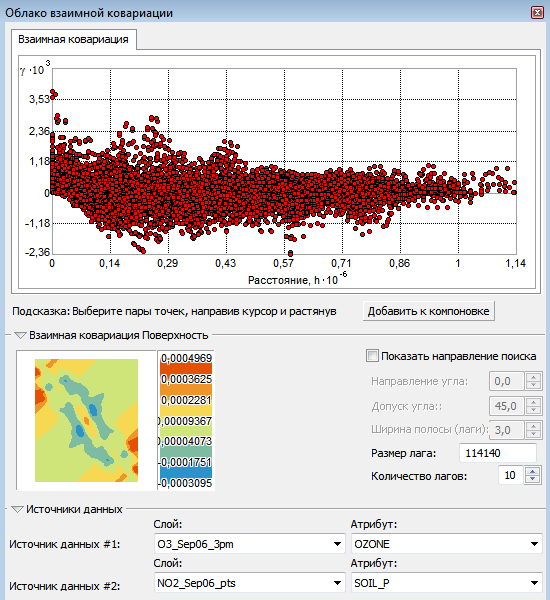
Облако взаимной ковариации может использоваться для исследования локальных характеристик пространственной корреляции между двумя наборами данных, а это может служить для поиска пространственных сдвигов в корреляции между двумя наборами данных. Облако взаимной корреляции выглядит примерно так:
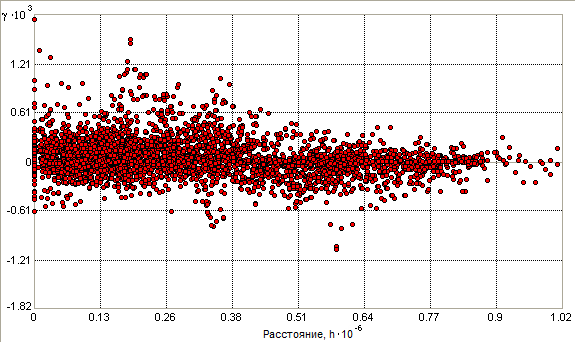
На приведенном выше рисунке каждая красная точка показывает эмпирическую взаимную ковариацию между парой местоположений, при том, что атрибут одной точки берется из первого набора данных, а атрибут второй точки — из второго набора данных. Можно выбирать точки и просматривать связанные пары в ArcMap. (Чтобы можно было различать, из какого набора данных получена та или иная пара, задайте разные цвета выбора в диалоговом окне Свойства каждого набора данных.)
В инструменте также предоставляется поверхность ковариации с возможностями задания направления поиска. Значения в облаке взаимной ковариации объединяются в бины с учетом направления и расстояния, разделяющего пару положений. Затем эти значения, объединенные в бины, усредняются и сглаживаются в целях формирования поверхности взаимной ковариации. Условные обозначения показывают, по каким цветам и значениям можно разделить классы значений ковариации. Экстент поверхности взаимной ковариации контролируется размером лага и задаваемым вами количеством лагов.
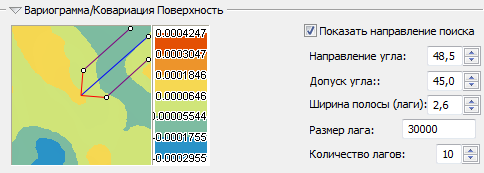
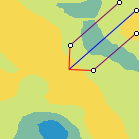
Можно просматривать подмножества значений в облаке Взаимной ковариации, отмечая параметр Показывать направление поиска (Show search direction) и перетаскивая оператор направления для изменения его размеров или ориентации.
Для выбора наборов данных и атрибутов используются следующие элементы управления:
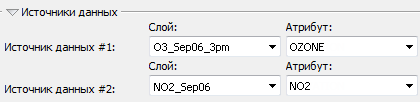
В данном случае OZONE — это поле атрибута, в котором хранятся значения концентрации озона, а NO2AAM — поле атрибута, в котором хранится значение уровняь диоксида азота.
Можно нажать кнопку со стрелкой  кроме источников данных, чтобы скрыть на время эту часть инструмента.
кроме источников данных, чтобы скрыть на время эту часть инструмента.